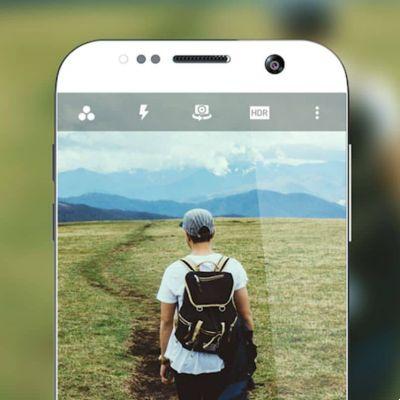Recentemente, comecei a fazer entrevistas na Internet (você receberá notícias em breve) usando meu novíssimo MacBook Air 2020 (sim, aquele aparentemente prestes a ser ultrapassado pelos novos Macs de arquitetura ARM), mas descobri que a câmera iSight que o computador incorpora é absolutamente lamentável (e eu não sou o único a ter notado isso). Parece ser um mal genérico nas últimas gerações de computadores Apple, que, com o confinamento global, tem estado absolutamente em evidência.
A minha primeira solução foi comprar uma webcam através da Amazon, por uma módica quantia de 20€. A câmera é muito boa e funcionou, como esperado, plugada e pronta.
![Use o iPhone como a câmera do seu Mac [atualizado]](/images/posts/332a2ad1ff53a359f40d5d8cc91ea7cc-0.jpg)
Seu grande problema é que não possui lente fixa, mas permite focar manualmente. Isso, que aparentemente é uma vantagem, quando se trata de distâncias limitadas, como separar uma tela de computador de um servidor, torna extremamente difícil ajustar quando focado e quando você já passou.
Por outro lado, assim que você se move um pouco, para frente ou para trás, corre o risco de perder o foco novamente. Portanto, um caso de uso em que muitas opções são piores para o usuário.
Conversando com a galera (paciência, sabe...) foi possível usar o iPhone (ou iPad) como webcam para o Mac, sabendo que a câmera do celular - mesmo a frontal - é infinitamente melhor que a do MacBook Aria e, portanto, claro, aquele que veio da Amazon.
Já existia a opção de conectar o iPhone diretamente ao computador para que o QuickTime o reconheça, mas às vezes você não quer ver tudo que a câmera consegue capturar (você me entende).
NeuralCam ao vivo
![Use o iPhone como a câmera do seu Mac [atualizado]](/images/posts/332a2ad1ff53a359f40d5d8cc91ea7cc-1.jpg)
Configurar o NeuralCam Live é muito simples: baixe o aplicativo da Mac App Store. No processo de configuração do próprio aplicativo, ele permite que você faça o AirDrop do complemento para que seu computador e telefone sejam "compreendidos".
Basta conectar o iPhone (ou iPad) ao computador através do cabo de carregamento USB e selecionar o programa desejado (QuickTime, Zoom, Skype) no Mac, o iPhone como câmera.
![Use o iPhone como a câmera do seu Mac [atualizado]](/images/posts/332a2ad1ff53a359f40d5d8cc91ea7cc-2.jpg)
Estrondo! De repente você aparecerá na Hiperrealidade!
O programa oferece várias opções, como desfocar o fundo, criar uma "bolha de luz", ou colocar uma auréola branca ao redor da cabeça para esconder o ambiente ao redor e desfoque automático se você tocar o rosto (no caso de espirrar ou tossir) ou se alguém passa atrás.
![Use o iPhone como a câmera do seu Mac [atualizado]](/images/posts/332a2ad1ff53a359f40d5d8cc91ea7cc-3.jpg)
Você pode se inscrever para remover a marca d'água e obter alguns utilitários extras (como o modo de pouca luz) e filtros por modestos € 32,99 por ano, mas se você planeja usá-lo como uma webcam, isso não é particularmente necessário.
Assim que o telefone estiver conectado ao computador, você também poderá gravar a tela do iPhone do computador, caso queira fazer algum tipo de tutorial ou explicação.
Quais aplicativos você usa para usar o iPhone como uma câmera do Mac?
Grave parte da tela do Mac com o QuickTime
mimético
![Use o iPhone como a câmera do seu Mac [atualizado]](/images/posts/332a2ad1ff53a359f40d5d8cc91ea7cc-4.jpg)
Outro dos aplicativos que tentei usar a câmera do iPhone com o Mac durante a videoconferência é o Camo. Possui algumas particularidades que o diferenciam claramente do NeuroCam.
Para começar, em vez de ter as configurações no app do iPhone, você precisa usar o app no Mac, que aparece como uma entrada na barra de menus, e fazer login no Camo Studio. Isso permite que você escolha a câmera que deseja usar para sua conferência, podendo escolher entre a iSight frontal ou qualquer sistema de câmera traseira do seu iPhone (alguns exigem pagamento de assinatura.
Você também tem as configurações para colocar os filtros (muito radical para o meu gosto)
Mas a principal diferença é que o Camo coloca uma marca d'água no vídeo que captura, a menos que você compre a versão paga. Poder alterar o plano de fundo é uma opção que o programa de videoconferência que você usa tem a oferecer. O aplicativo n.
![Use o iPhone como a câmera do seu Mac [atualizado]](/images/posts/332a2ad1ff53a359f40d5d8cc91ea7cc-5.jpg)
A versão paga custa 41,13 euros por ano.
Em suma, se você precisa aparecer em videoconferências da maneira mais profissional possível, Camo é sem dúvida um aplicativo que você deve considerar porque é poderoso e fácil de configurar.
Use o iPhone como uma câmera FaceTime
Eu não pude. Você sabe se o iPhone pode continuar sendo usado como câmera FaceTime em Big Sur?

![Use o iPhone como a câmera do seu Mac [atualizado]](/images/logo.png)



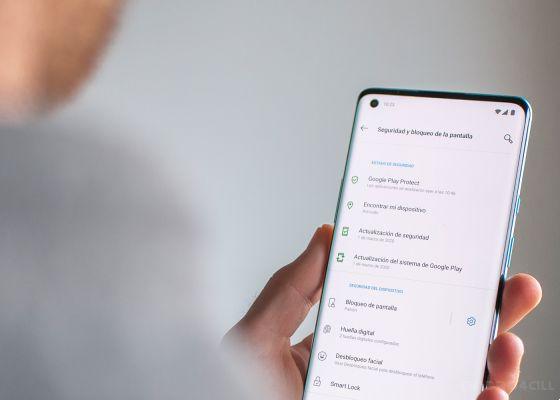




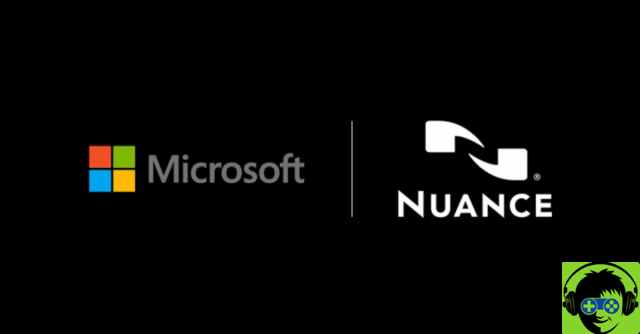
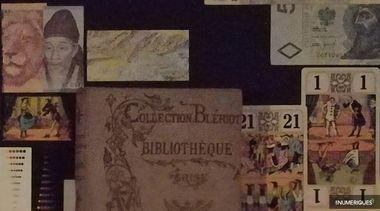



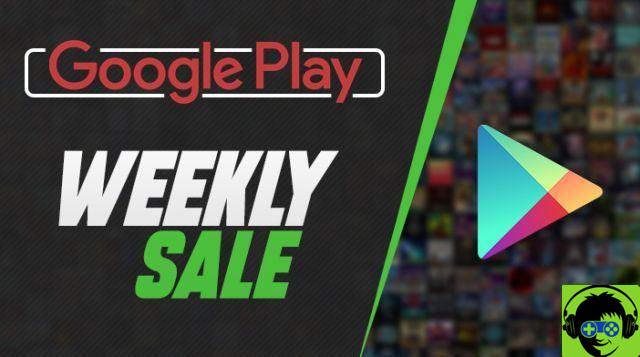


![O novo iPad Pro de 12,9 polegadas não é compatível com o Magic Keyboard anterior [Atualizado]](/images/posts/93b3be657885a6ea721a7a36fc72bf35-0.jpg)